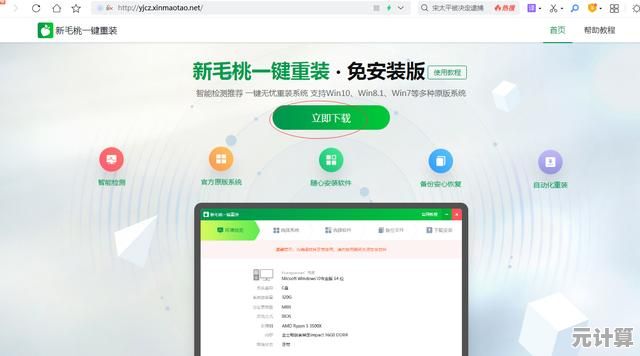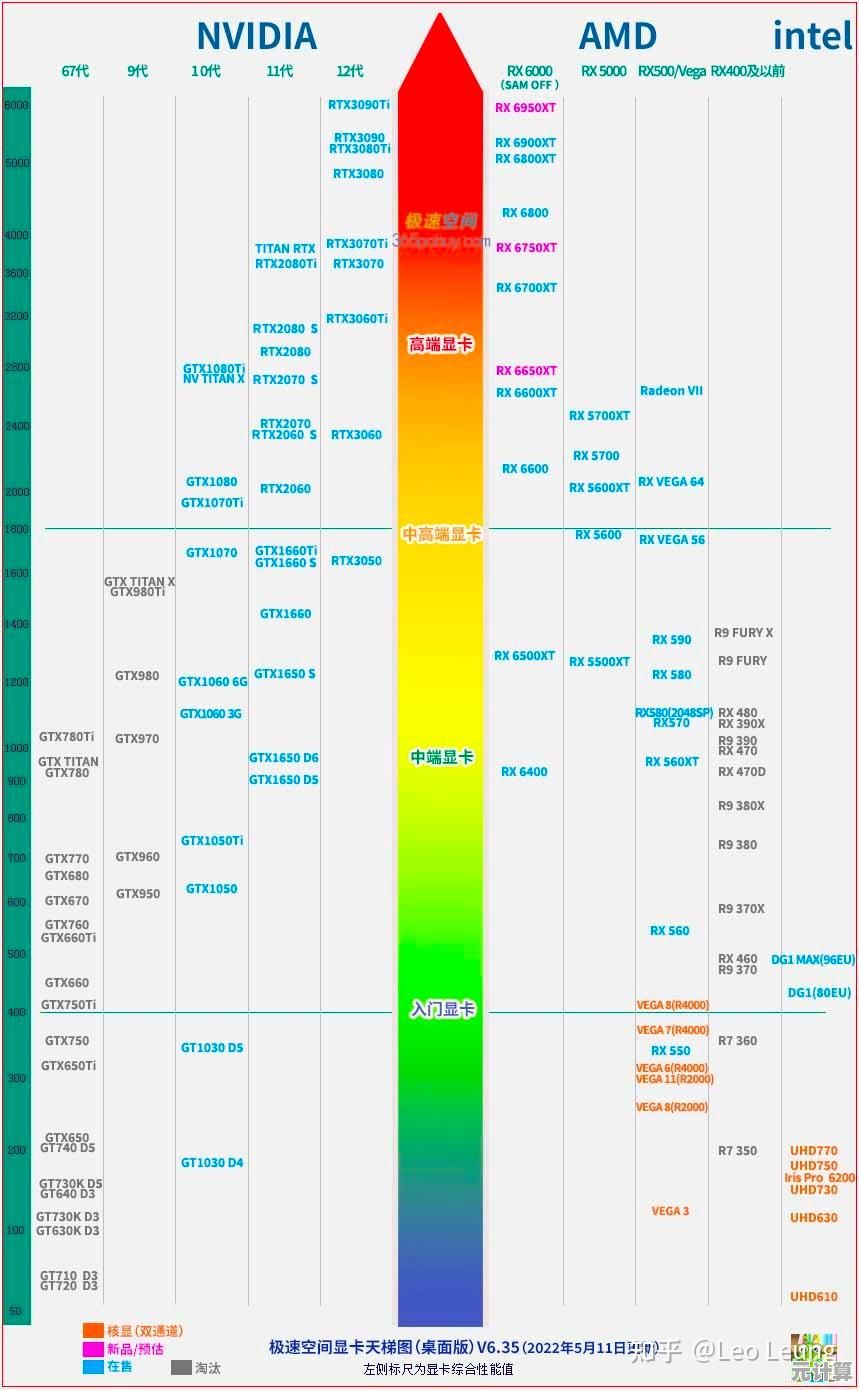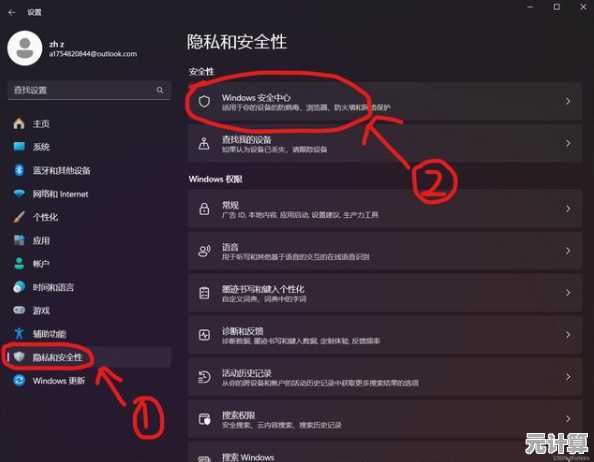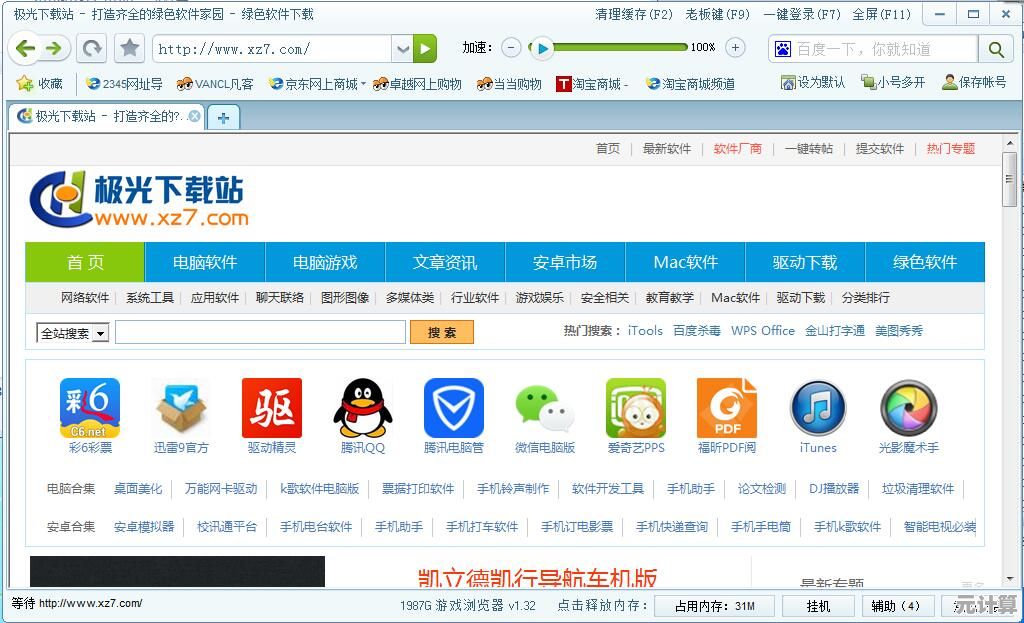详解惠普电脑在Windows 11环境下如何安全进行硬盘分区管理
- 问答
- 2025-10-02 11:48:19
- 2
惠普电脑Win11硬盘分区管理:一次有点折腾但值得的探索
说实话,第一次用惠普的笔记本跑Windows 11的时候,我压根没想过硬盘分区这回事,系统预装好,C盘直接占了整个SSD,用着用着就开始别扭——资料、软件、系统全挤在一起,每次清理空间都像在拆炸弹,后来终于忍不住,花了几个晚上研究怎么安全地分个区,中间还差点手滑把系统搞崩,如果你也用惠普+Win11,或许我这番折腾能帮你少走点弯路。
为什么要在Win11下分区?我的“后悔药”案例
很多人觉得新电脑没必要分区,Win11系统也挺智能的,但真等到C盘飘红、重装系统时发现所有文件都得备份到移动硬盘……那就晚了,我同事那台HP Spectre x360就吃过亏,系统更新失败后只能全盘格式化,连工作文档都没捞回来。

分区不是必须的,但它像“保险”——系统崩了,至少D盘E盘里的东西还能保住,尤其惠普很多机型是单SSD配置,不提前规划,后期再调整就挺麻烦。
惠普电脑分区前:备份!备份!备份!
别说我没提醒你:任何分区操作都有风险,我的HP Envy 13曾因为突然断电导致磁盘错误,差点数据全丢。

- 用惠普自带的HP Cloud Recovery工具做个系统恢复U盘(官网就能下载);
- 重要文件扔进云盘或移动硬盘;
- 插上电源!别依赖电池,万一中途断电……你会想哭的。
两种分区方法:系统自带工具 vs 第三方软件
用Win11自带的磁盘管理(适合保守派)
直接右键“此电脑”→“管理”→“磁盘管理”,这里能看到你的硬盘布局,惠普出厂系统通常带几个隐藏分区(恢复分区、EFI系统分区),千万别动它们!动了可能开不了机。
缩编C盘腾出空间后,右键“未分配空间”新建简单卷就行,但Win11的磁盘管理有点“笨”——比如C盘如果有大量碎片,压缩卷时可能只能腾出一小部分空间(我试过一次500GB的盘只让缩100GB,气得想摔键盘)。
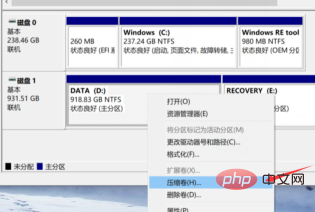
第三方工具:AOMEI Partition Assistant(适合爱折腾的)
后来我换了AOMEI,主要是因为它能绕过系统限制灵活调整分区大小,流程差不多:下载免费版→选择C盘→调整大小→划出未分配空间→新建分区。
但注意:有些惠普机型有OEM保护,可能需要先关闭BitLocker加密和Secure Boot(我的Envy 13就得这么干),否则会报错。
个人翻车实录:差点把恢复分区删了
有一次手快,在磁盘管理里看到一个没名字的分区,以为是垃圾数据,右键差点点了删除……结果发现是惠普的恢复分区!幸好当时收住了手,后来查资料才知道,这些分区是厂商预留给系统恢复用的,删了就得自己重装驱动和系统——惠普的驱动管理又挺复杂,声卡和触摸板驱动找起来能烦死人。
分区的“后遗症”与维护建议
分区不是一分了之,我后来发现D盘空间分太多了(当时脑子一热划了300GB),C盘反而又不够用,这时候又要重新调整,反复折腾容易出问题。
建议:
- C盘至少留150GB(Win11更新太吃空间);
- 分区后用Windows自带的“碎片整理和优化驱动器”跑一遍;
- 别装太多分区工具,混用容易冲突。
分区像整理房间,痛但值得
现在我的惠普终于分成了C盘(系统+软件)、D盘(工作文档)、E盘(游戏和临时文件),用起来清爽多了,虽然过程中有点提心吊胆,但至少下次系统崩了,我能淡定地重装C盘。
如果你也想动手,记得:慢点操作,看准再点——毕竟数据无价啊。
本文由桂紫雪于2025-10-02发表在笙亿网络策划,如有疑问,请联系我们。
本文链接:http://max.xlisi.cn/wenda/48875.html